Home Assistant & Cloudflare Zero Trust
Une fois de plus on va parler de VPN. J'avais ici évoqué Zerotier (gratuit pour 25 nodes) que j'utilise toujours notamment pour interconnecter plusieurs sites entre eux en remplacement d'IPSEC. Ca fonctionne très bien et ça se fait oublier. Entre temps on a découvert Wireguard qui est très performant et peut être utilisé en natif (faut faire le taff) ou via des intégrations comme Tailsacle (entre autres) dont la version gratuite sera suffisante pour bien des usages.
Aujourd'hui on va parler de Cloudflare Zero Trust. Au départ je voulais juste tester sous Home Assistant car cela permet de publier son Home Assistant sans ouvrir de ports sur le routeur, de la même façon que l'on peut le faire si l'on dispose d'un abonnement Nabu Casa. J'ai cet abonnement, mais je ne veux pas l'imposer aux utilisateurs que j'aide.
Si Zero Trust est basé sur Wireguard il n'a rien d'open source. Certains n'aimeront pas quelque chose qui passe par Cloudflare qui comme beaucoup d'acteurs du marché pratique la collecte de donnée. C'est le business de l'époque, d'autres font pire mais ce n'est pas le débat ici, alors épargnez moi vos digressions sur ce sujet, ce n'est pas l'objet. Si vous choisissez cette solution c'est en connaissance de cause. Il existe des alternatives, moins simples à mettre en œuvre.
Zero Trust est un VPN orienté client qui permet notamment deux approches :
- Publier et sécuriser, sans ouvrir de ports, un (ou plusieurs) site hébergés en premise (premise = chez vous, dans votre entreprise) et le rendre accessible publiquement avec des restrictions qui assureront sa sécurité (MFA) et surtout des restrictions géographiques qui sont quasi impossibles avec les autres solutions, notamment à cause de Let'Encrypt.
- Rendre accessible des réseaux privés (VPN) en passant par le client Warp de Cloudflare) et ainsi accéder à toutes les machines du réseau (RDP, SMB, SSH, etc...).
Ce qui fait la force de cette solution ce sont les policies qui permettent une très grande granularité. Cloudflare Zero Trust est gratuit jusqu'à 50 utilisateurs. Et dans l'absolu pour sécuriser Home Assistant on a même pas besoin du moindre utilisateur.
Home Assistant
Un Add-on est disponible ici et sa mise œuvre est 'une simplicité enfantine mais il y a une petite subtilité. En effet il y a deux façons pour gérer un tunnel :
- En local et en CLI
- Depuis le dashboard de Zero Trust
On part du principe que vous avez un compte Cloudflare et qu'un de vos domaines y est géré. Vous avez également activé Zero Trust. A faire avant toute chose.
Dans les deux cas on ajoute ou modifie le fichier de configuration de Home Assistant ainci :
http:
use_x_forwarded_for: true
trusted_proxies:
- 172.30.33.0/24Option 1, gestion en local
On installe l'add-on sur Home Assistant, on choisit un host pour Home Assistant, ha.domaine.com par exemple et on lance l'add-on. Il suffit simplement ensuite d'aller copier dans le log l'url de validation et de la copier dans votre navigateur.
Et ça fonctionne, installation du certificat intermédiaire comprise. On pourra ensuite sécuriser et jouer avec les options, la doc de l'add-on est ici et cette de Zero Trust là. Si vous ne pensez pas utiliser Zero Trust pour autre chose c'est la solution la plus simple.
Option 2, gestion en remote
Vu que je compte utiliser Zero Trust à d'autres fin, c'est l'option que j'ai choisit.
- Dans la console (Access/Tunnels) je crée un nouveau tunnel que ne configure pas.
- Je copie le token que je viens reporter dans l'add-on et je lance l'add-on
- Je vais dans le log et je copie l'url de validation que je colle dans le navigateur afin de finaliser l'installation et valider le certificat.
- Dans la gestion du tunnel je vais créer un Public Hots Name qui va correspondre à mon serveur et sera exposé avec le nom de domaine choisit :
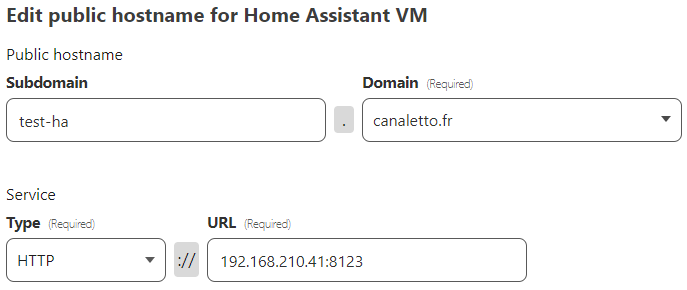
Votre Home Assistant est maintenant accessible, ici https://test-ha.canaletto.fr (sans le port).
Aller plus loin...
En premier lieu je vous conseille de définir une policie dans Access/Applications afin que votre serveur ne soit accessible que depuis votre pays et surtout pas depuis des états plein de black hat's ...
Ensuite il faut savoir que vous avez installé sur votre serveur une passerelle VPN qui va vous permettre d'accéder à tout votre réseau local en passant par le client Warp. Pour cela il faut dans la configuration du tunnel déclarer un Private Network.
Ensuite dans les SettingsGeneral on va définir le nom de (Team) :

Dans Settings/Network on va changer le mode des tunnels. De base, dès lors que le client Warp est activé, Zero Trust va faire passer tout ce qui ne ressemble pas à une adresse privée dans ses tuyaux, c-a-d tout votre trafic, probablement à des fins de collecte de donnée... On va donc remplacer le mode Exclude par le mode Include et y déclarer uniquement notre réseau privé. Ainsi seul le trafic tunnelisé transitera par Cloudflare, et comme il est dans un tunnel ce sera théoriquement incognito. Je dis théoriquement car dans cette solution ce n'est pas vous mais Cloudflare qui a les clés... Mais nous sommes dans le cadre d'un service de classe entreprise et les CGU garantissent la confidentialité des données...
Dernier point, déclarer une méthode d'authentification. De base une authentification par code PIN est proposée, vous déclarez un domaine ou une adresse mail et vous revenez un code PIN à 6 chiffres qu'il suffit de rentrer... En option il est possible de configurer un SSO en utilisant une authentification que l'on exploite déjà (Azure AD, Centrify, Facebook, GitHub, Google Workspace, Google, LinkedIn, Okta, OneLogin, Saml, OpenID Connect, etc...). Plus complet, mais ça peut répondre à certains besoins en entreprise.
A partir de la on installe le client et on se connecte avec le nom que l'on a défini plus haut. On teste un RDP, SMB ou SSH sur une IP du réseau privé, et ça marche. Ca veut dire qu'à ce stade tout est ouvert dès lors que l'on a connecté le client, pourquoi pas dans le cadre d'une utilisation personnelle, mais je ne saurait trop vous conseiller de tout interdire et de n'autoriser que ce qui est utile (Gateway/Policies/Network).
Cet outil étant avant tout destiné à une utilisation en entreprise les possibilités sont immenses. Pour autant l'administration n'est pas très compliquée, avec quelques connaissance de base dans la gestion des réseaux.
Echanger
J'ai créé un sujet sur HACF, plus pratique qu'ici pour échanger.



